
MS Word je otprilike jednako fokusiran na profesionalnu i osobnu upotrebu. U isto vrijeme, predstavnici oba korisničkih grupa se često suočavaju sa određenim poteškoćama u ovom programu. Jedan od njih je i potreba da se napiše na vrhu linije, bez primjene standardnu tekstualnu crtom.
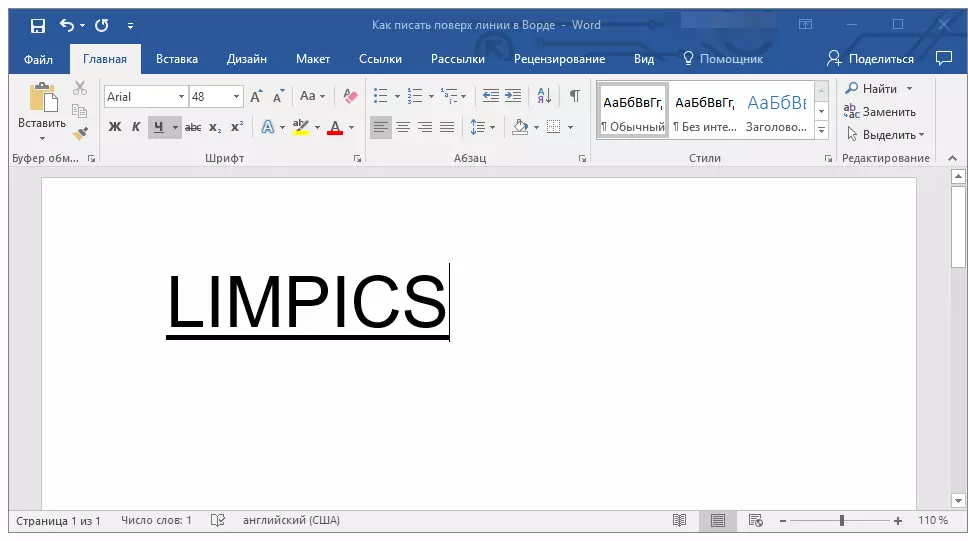
Lekcija: Kako napraviti podvučen tekst u Word
Posebno stvarne potrebe pisanja teksta iznad linije za obrasce i druge predložak dokumente koji su kreirani ili postojeće. To može biti redova za potpisivanje, datumi, mjesta, prezimena i mnogih drugih podataka. U isto vrijeme, većina oblika stvara gotove linije za unos su daleko od stalno pravilno stvorio, zašto je linija za tekst može biti pomaknut direktno tokom punjenje. U ovom članku ćemo govoriti o tome kako je ispravno pisati iznad linije u programu Word.
Mi smo već govorili razne načine, uz pomoć koje možete dodati niz ili niz Reči. Preporučujemo upoznaju se sa našim članak na zadanu temu, sasvim je moguće da je u tome da ćete naći rješenje vašeg zadatka.

Lekcija: Kako napraviti niz u riječi
Bilješka: Važno je da shvatite da je metoda stvaranja linije, iznad ili na vrhu kojima možete pisati, zavisi kakav tekst, u kojem obliku i za koju svrhu želite postaviti iznad nje. U svakom slučaju, u ovom članku ćemo razmotriti sve moguće načine.
Dodavanje red za potpis
Vrlo često, potrebu pisati na vrhu linije javlja kada je potrebno dodati potpis ili red do dokumenta. Već smo u obzir ovu temu detaljno, pa ako vam se isplati to da je ovaj zadatak, možete se upoznate sa načinom rješavanja ispod.

Lekcija: Kako da ubacite potpis u Word
Stvaranje linija za obrasce i druge poslovne dokumentacije
Potreba da se pisanja na vrhu linije je najrelevantniji upravo za oblike i drugih dokumenata ovog tipa. Postoji najmanje dvije metode s kojima možete dodati horizontalnu liniju i postavite željeni tekst direktno iznad nje. O svakom od ovih metoda u redu.Primjena linija za stav
Ova metoda je posebno pogodan za one slučajeve kada je potrebno dodati natpis preko pune linije.
1. Instalirajte kursor pokazivač na mjesto u dokumentu gdje morate dodati liniju.

2. Na kartici "Glavni" u grupi "Stav" Kliknite na gumb "Granica" i odabrati parametar u padajućem izborniku "Granice i Pouring".

3. U prozoru koji se otvara na kartici "Granica" Izaberite odgovarajući stil linije u sekciji "Vrstu".

Bilješka: U poglavlju "Vrstu" Možete odabrati boju i širinu linije.
4. U odjeljku "Uzorak" Odaberite predložak na kojem je donja granica je naznačeno.

Bilješka: Pobrinite se da u sekciji "Važe za" set parametar "Stavu".
5. Kliknite "UREDU" Horizontalne linije će biti dodan na odabranu lokaciju, na vrhu kojih možete pisati bilo koji tekst.

Nedostatak ove metode je što će se linija zauzeti čitav niz od svog levog do desnog ruba. Ako ova metoda nije pogodna za vas skrećemo na sljedeći jedan.
Primjena stolova sa nevidljivim granicama
Mnogo smo pisali o radu sa tabelama u MS Word-u, uključujući i oko skrivanje / prikazivanje granice svojih ćelija. Zapravo, to je to vještina i da će nam pomoći da stvore pogodne linije za praznine u bilo koje veličine i količine, na vrhu kojih možete pisati.
Dakle, mi ćemo morati stvoriti jednostavnu tablicu sa nevidljivim lijevo, desno i gornje granice, ali vidljivo niže. U isto vrijeme, to je niža granice će biti vidljivi samo u onim mjestima (ćelija), gdje želite dodati natpis preko linije. Na istom mjestu gdje će biti objašnjenjem, neće biti prikazana granice.
Lekcija: Kako napraviti tablicu u reči
Bitan: Prije kreiranja tabela, izračunati koliko redove i kolone treba da bude u njemu. Našem primjeru će vam pomoći.
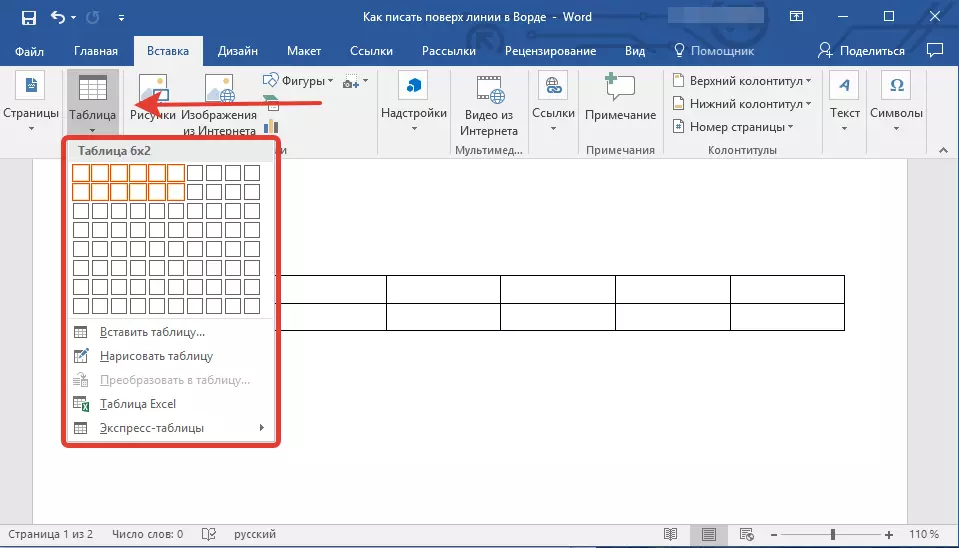
Unesite objašnjenja teksta u željenom ćelijama, isti u kojoj morate pisati na vrhu linije, možete ostaviti prazno u ovoj fazi.

Savet: Ako je širina ili visina kolona i redova u tablici će se promijeniti u toku pisanja teksta, slijedite ove korake:
- Desni klik na plus se nalazi u gornjem lijevom kutu stola;
- Izabrati "Poravnajte širine kolona" ili "Poravnajte visina žice" , Ovisno o tome što vam je potrebno.
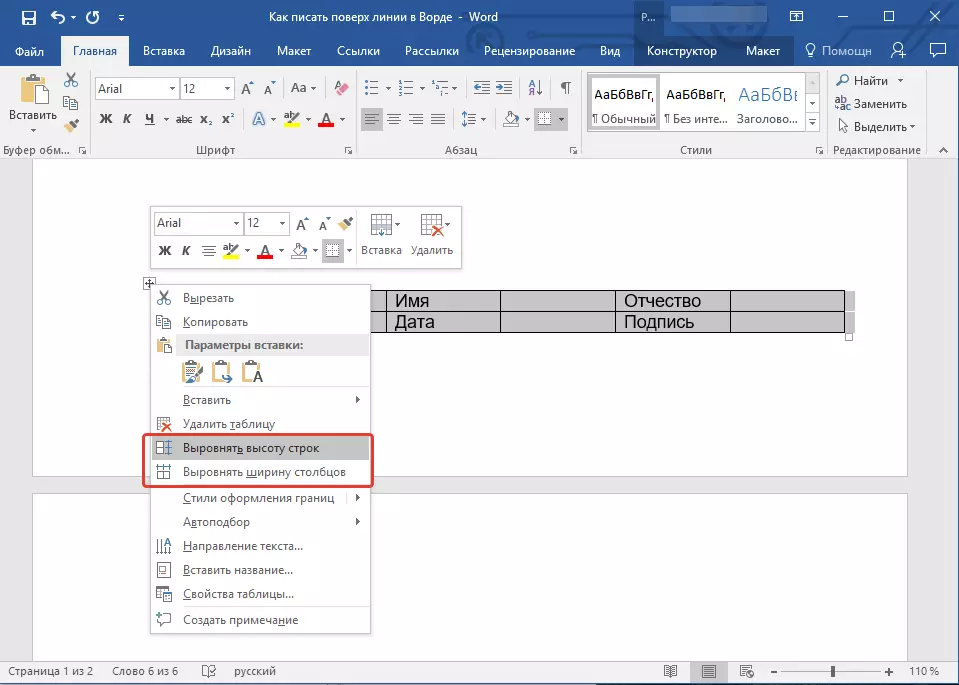
Sada treba da naizmjenično hodati po svaku ćeliju i sakriti ili sve granice (objašnjenja tekst) ili ostaviti donje granice (mjesto za tekst "preko crte").
Lekcija: Kako Sakrij Tabela Borders u Word
Za svaku pojedinačnu ćeliju, slijedite ove korake:
1. Izaberite ćeliju s mišem klikom na svojoj lijevoj strani granice.

2. Kliknite na dugme "Granica" nalazi se u grupi "Stav" Na ploči prečaca.

3. U padajućem meniju na ovo dugme, odaberite odgovarajući parametar:
- nema granica;
- Top granica (lišće vidljivi niže).

Bilješka: U posljednje dvije ćelije tabele (krajnje desno), potrebno je da deaktivirati parametar "Tako je granica".
4. Kao rezultat toga, kada pokrenete kroz sve ćelije, imat ćete prekrasan obrazac za oblik koji se može sačuvati kao predložak. Kada ga popunite osoba ili bilo koji drugi korisnik, kreirani linije neće prebaciti.

Lekcija: Kako napraviti obrazac u Word
Za veće korišćenje korištenje kreiranog obrasca s linije, možete omogućiti prikaz mreže:
- Kliknite na gumb "Border";
- Odaberite "Display Mesh" opciju.

Bilješka: Ova mreža se ne prikazuje.

crtanje linije
Postoji još jedna metoda s kojom možete dodati horizontalnu liniju na tekst dokument i pisati na njemu. Da biste to učinili, koristite alate iz "Insert" tab, odnosno dugme "ličnostima", u meniju koji možete odabrati odgovarajuću liniju. U više detalja o tome kako se to radi, možete naučiti iz našeg člana.

Lekcija: Kako nacrtati liniju u programu Word
- Savet: Da bi privukli horizontalno linija a dok ga držite ključ Pomak.
Prednost ove metode je da uz njenu pomoć možete provesti liniju preko već postojećeg teksta, u bilo kojem proizvoljnom mjestu dokumenta, postavljanje bilo dimenzije i izgled. Nedostatak rukom izvući linije je da nije uvijek moguće skladno ući u dokument.
Uklanjanje linija
Ako iz nekog razloga morate ukloniti liniju u dokumentu, da će vam pomoći naša uputstva.
Lekcija: Kako ukloniti liniju u Word
To može biti sigurno završen, jer smo u ovom članku je pogledao sve metode s kojima u MS Word može pisati na vrhu linije ili otvorite područje u dokumentu da popuni sa horizontalne linije, na vrhu koji će tekst biti dodao je, ali u budućnosti.
